![logo cty [Autosaved] [Autosaved] [Autosaved]](https://abms.co/wp-content/uploads/2021/09/logo-cty-Autosaved-Autosaved-Autosaved-18.png)
Thêm sự kiện/ nhiệm vụ cho Đơn nhập hàng
Chọn Module Sales => Chọn Đơn nhập hàng => Chọn Danh sách lọc chứa bản ghi cần thực hiện thao tác.
Rê con trỏ chuột đến trước Đơn nhập hàng cần thực hiện thao tác => Chọn vào biểu tượng dấu ba chấm => Chọn lệnh “Chi tiết”. Bạn có thể linh hoạt chọn các thao tác sau:
Cách 1: Bấm chọn “Hoạt động” trên thanh công việc => Trực tiếp chọn Thêm sự kiện/ Thêm công việc ngay trên màn hình thông tin
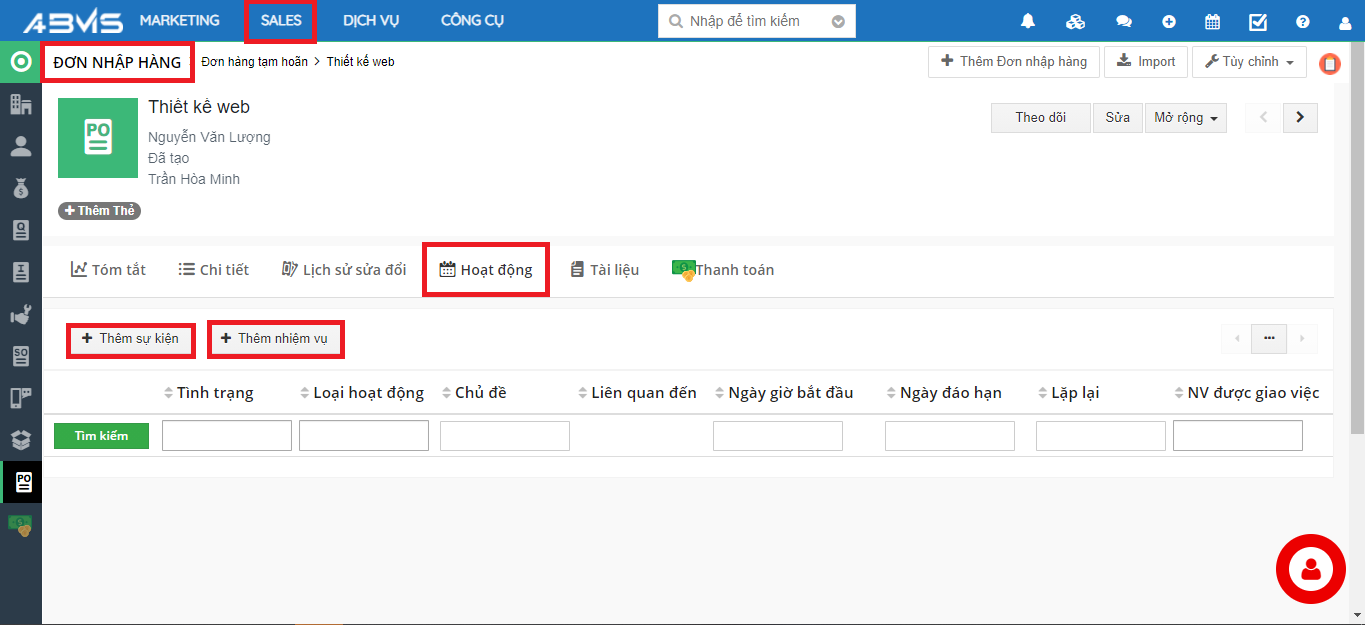
Cách 2: Bấm chọn “Tóm tắt” trên thanh công việc => Trực tiếp chọn Thêm sự kiện/ Thêm công việc ngay trên màn hình thông tin
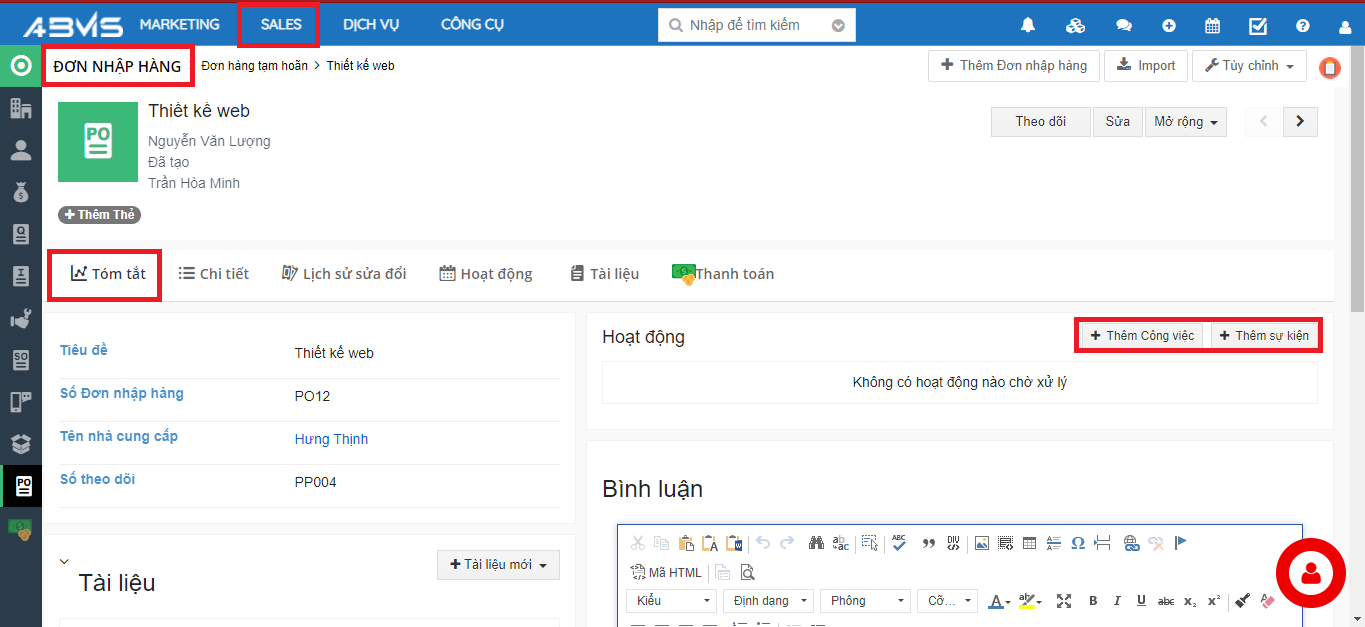
Thêm sự kiện
Hệ thống sẽ hiển thị cửa sổ “Tạo nhanh Sự kiện” . Bạn có thể lựa chọn nhập thông tin ở phần này. Hoặc chọn “Về dạng đầy đủ” để điền chi tiết hơn. Sau cùng bấm “Lưu” để hoàn tất tạo mới sự kiện.
Các thông tin cơ bản bao gồm:
- Tên tiêu đề
- Các mốc thời gian
- Nhân viên được giao việc
- Tình trạng
- Thể loại hoạt động

Tạo nhanh sự kiện Đơn nhập hàng
Thêm nhiệm vụ
Với tính năng này, bạn thực hiện tương tự như các bước thêm sự kiện. Để chỉnh sửa hoặc xóa Sự kiện/ Công việc đã tạo, bạn bấm chọn vào hiểu tượng “Bút chì” hoặc biểu tượng liên kết tương ứng.
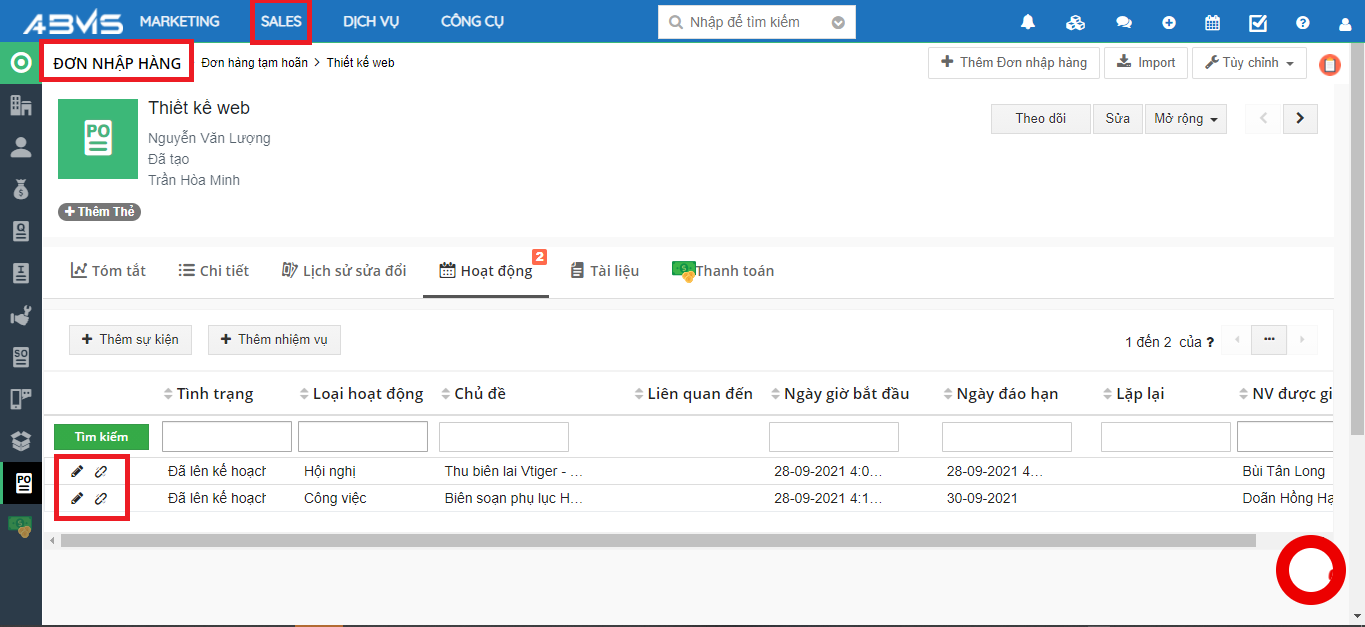
Chỉnh sửa và Xóa nhiệm vụ/ sự kiện
Thêm mới tài liệu cho Đơn nhập hàng
Tại thông tin chi tiết của Đơn nhập hàng, chọn vào lệnh ” Tài liệu” để có thể thêm mới nội dung.
Chọn tài liệu
Tại mục chọn tài liệu, các File tài liệu đã có sẵn => Chọn Tài liệu bạn cần thêm vào. Bạn có thể sử dụng thanh tìm kiếm => Gõ các từ khóa của các thẻ nội dung sẵn có: tiêu đề, tên Folder, Nhân viên được giao việc, Thời gian sửa đổi,…để tìm kiếm nhanh hơn nội dung tài liệu cần thêm vào.
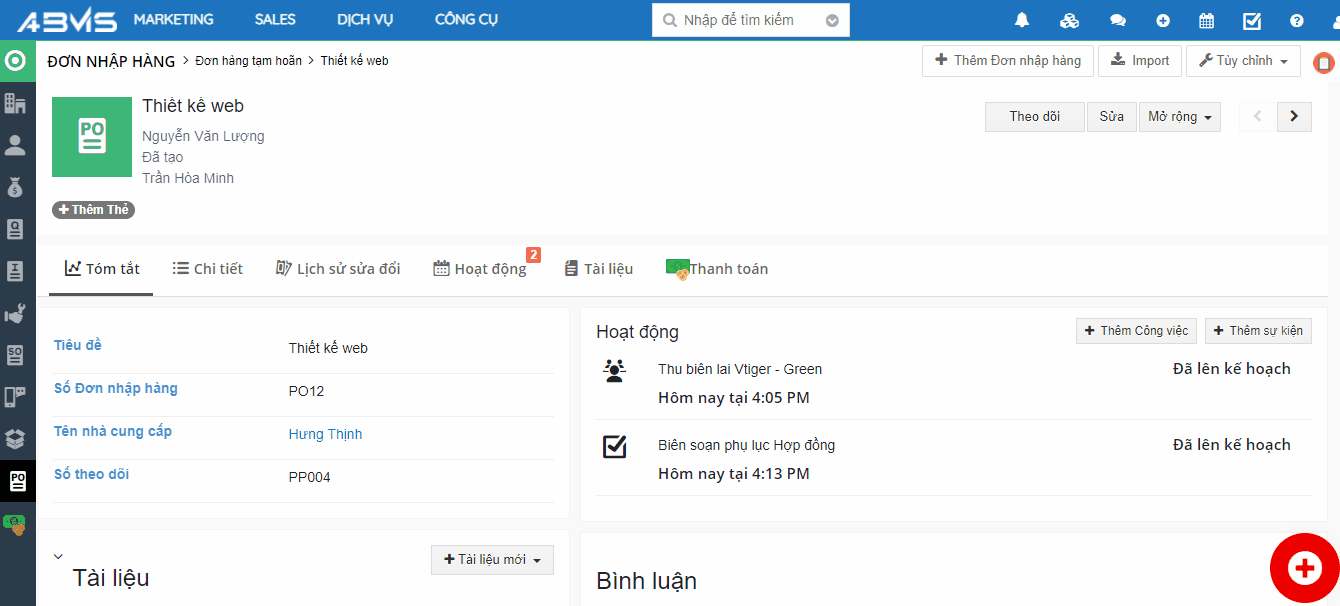
Thêm tài liệu có sẵn
Thêm tài liệu
Tại lệnh “Tài liệu mới” sẽ có 3 hình thức để thêm mới tài liệu. Lựa chọn hình thức bạn cần thực hiện và thao tác như sau:
- Tải tài liệu đến hệ thống ABMS: Chọn Select File from Computer => Chọn tài liệu cần thêm vào từ thiết bị làm việc của bạn. Sau khi File được tải lên => Nhập nội dung thông tin cần thiết vào các ô bên dưới: Tiêu đề, Nhân viên được giao việc, Tên Foder, Ghi chú,…=> Upload.
- Thêm tài liệu từ File Url (Uniform Resource Locator): Thêm mới Uniform Resource Locator (URL) – địa chỉ của một tài nguyên duy nhất trên Web => Nhập thông tin cần tạo vào các mục nội dung => Chọn “Tạo mới” để thêm một Url vào tài liệu.
-
Tạo tài liệu mới: Chọn lệnh ” Tạo tài liệu mới” => Màn hình sẽ hiển thị một cửa sổ như hình ảnh bên dưới => Thêm nội dung cần thiết (Nội dung, Nhân viên được giao việc, Tên Folder,..) => Tạo mới
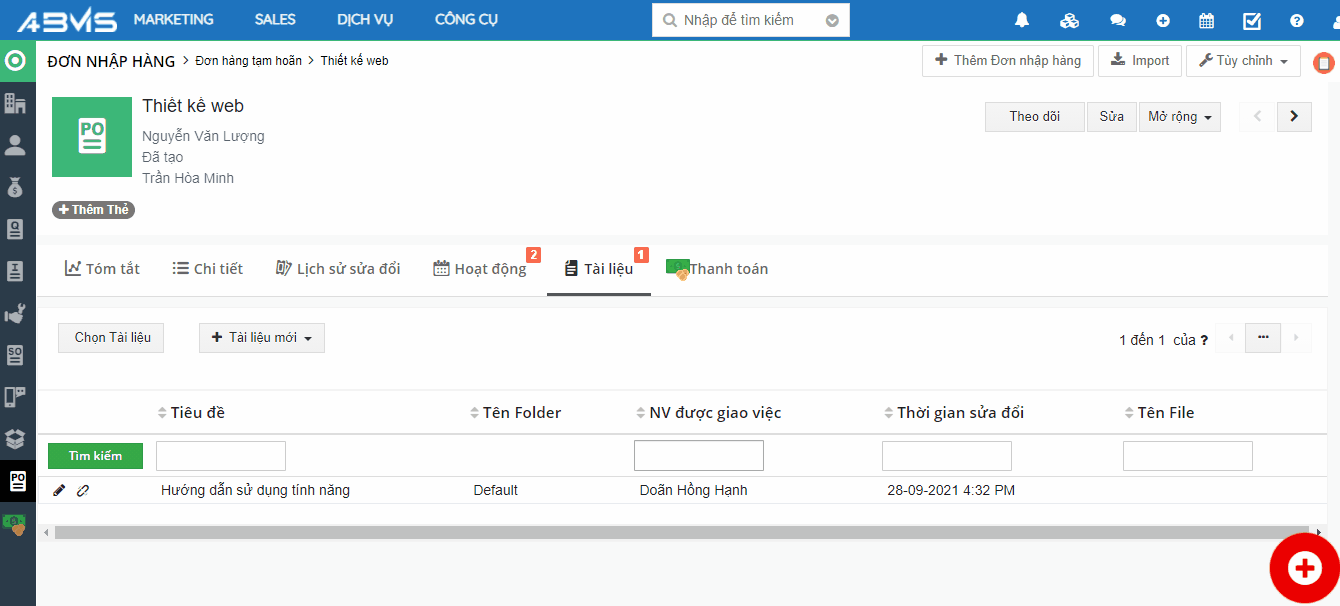
Tạo mới Tài liệu



![logo cty [Autosaved] [Autosaved] [Autosaved]](https://abms.co/wp-content/uploads/2021/09/logo-cty-Autosaved-Autosaved-Autosaved-16-370x240_c.png)


